Настройка и подключение Tenda Nova MW6
Производитель сделал свою систему максимально дружелюбной, такой, чтобы ее настройка не представляла особой сложности даже для технически неподготовленного пользователя.
1. Подключите любой из комплектных модулей к сети Интернет используя один из Ethernet-портов. Это может быть и модем, и другой маршрутизатор. Комплектный кабель поможет при подключении к близлежащему источнику.
2. Подключите этот же блок к электрической сети с помощью блока питания, поставляемого в комплекте.
3. Установите приложение «Tenda WiFi» на смартфон или планшет (ссылка на Google Play, ссылка на App Store). Его интерфейс русифицирован и сложностей в работе возникнуть не должно.
4. Откройте настройки Wi-Fi на смартфоне или планшете с установленным приложением «Tenda WiFi». Подключитесь к появившейся сети Tenda Nova MW. Обычно имя представляет собой комбинацию типа NOVA_XXXX. Ее имя и пароль вы можете увидеть на наклейке внизу подключенного модуля.
5. Дальнейшие действия осуществляются в приложении. Откройте его и нажмите «Настройка».
6. Выберите тип подключения. Возможно, эту информацию придется уточнить у провайдера. Нажмите «Далее».
7. Выберите новое имя для вашей Wi-Fi сети и задайте для нее пароль. Нажмите «Ok».
8. Блок Tenda Nova MW будет перезагружен. Снова откройте настройки Wi-Fi на смартфоне или планшете с установленным приложением «Tenda WiFi» и подключитесь при помощи созданных ранее параметров доступа.
9. Подключите другие комплектные блоки системы. Их стоит расположить в соседних помещениях и просто включить в электрическую сеть. Модули автоматически подключатся к первому, если они будут находиться в зоне качественного сигнала. Для того чтобы проверить подключение блоков, откройте вкладку Настройки приложения «Tenda WiFi» и перейдите в пункт меню «Добавить nova». Следуйте инструкциям на экране.
В итоге на вкладке «Моя сеть Wi-Fi» приложения «Tenda WiFi» должна появиться схема подключенных блоков. Они должны быть выделены зеленым цветом.
10. Контролируйте уровень сигнала Wi-Fi при помощи светодиода, размещенного на верхней части блока.
Синий свет диода на верхней панели говорит об оптимальном месторасположении блока, желтый – о посредственном уровне сигнала, что чревато потерями в скорости. Лучше передвинуть этот блок ближе к первому. Пурпурный свет говорит о плохом уровне сигнала или его отсутствии вообще. Необходимо выбрать для блока новое месторасположение. Лучше всего будет спозиционировать блоки так, чтобы все индикаторы горели синим.
Простая и понятная настройка Tenda AC23
Tenda AC23 позволяет произвести настройку конфигурации двумя способами — с помощью веб-браузера или мобильного приложения Tenda Wi-Fi для устройств Android и iOS. Я использовал оба метода, но первую настройку все же решил осуществить с помощью веб-интерфейса. Мне было интересно посмотреть именно на эту версию настройки.
Административная панель операционной системы, установленной на маршрутизаторе, обычно является единственным местом, где пользователь может настроить работу конкретных функций в соответствии с собственными потребностями. Это особенно касается таких маршрутизаторов, как Tenda AC23, которые не обеспечивают доступ CLI через порт SSH, который вообще предназначен для домашнего использования. По этой причине графический интерфейс панели должен быть максимально простым, прозрачным и удобным для пользователей, которые не являются экспертами в области компьютерных сетей. То, что мы увидим после входа на панель Tendа AC23, соответствует вышеуказанным требованиям.
Перед началом операции надо подключить маршрутизатор к источнику питания с использованием кабеля RJ-45, входящего в комплект, и подключить маршрутизатор через LAN-порт к своему ноутбуку или настольному ПК, а к WAN-разъему подключить кабель от своего провайдера.
Tenda AC23- 7
1 – 4
Что касается функциональности, то мы имеем здесь почти все важнейшие варианты. Что касается Wi-Fi, маршрутизатор позволяет настроить режим работы устройства, отдельные диапазоны, выбор каналов, параметры формирования луча, то есть известную функцию Beamforming+, или график работы сети. Относительно сетей 2,4 и 5 ГГц, устройство предлагает их «агрегацию» в виде функции, подобной SmartConnect, известной, например, по маршрутизаторам TP-Link. Тогда мы видим только одну сеть, и задача маршрутизатора — выбрать, какую полосу мы будем использовать в данный момент, что является способом оптимизации доступа различных устройств к Wi-Fi.
Другими функциями, связанными с Wi-Fi, является, например, гостевая сеть, а точнее — гостевые сети. Tenda AC23 позволяет создать две дополнительные сети Wi-Fi, по одной для каждого диапазона. Остальные функции в основном являются базовыми для любого маршрутизатора — настройка локальной сети, IP-адресации, подключение к Интернету, брандмауэр и родительский контроль.
Поддержка маршрутизатора для функции сервера VPN несколько превышает стандартную. Однако жаль, что не было принято решение о внедрении службы OpenVPN, поскольку у нас в распоряжении только сервер PPTP.
Кроме того, в разных функциях маршрутизатора отсутствует какой-либо механизм приоритезации трафика. Можно сказать, что там есть что-то вроде QoS, но он ограничивается жестким определением максимальной пропускной способности для каждого устройства в сети. Жаль, ведь реализация этого механизма другими производителями дает возможность пользователям установить, например, что трафик YouTube должен иметь более высокий приоритет, чем загрузки файлов. В случае с Tenda AC23 мы точно этого не сделаем.
Как подключить и настроить?
Маршрутизатор Тенда обладает одинаковой инструкцией подключения, вне зависимости от модели. Это значит, что все устройства подключаются идентично.
Чтобы активизировать устройство, необходимо взять провод от интернет-провайдера. Кабель одним концом нужно подключить к роутеру, а другим — к сетевой компьютерной карте. После этого настроить сетевые устройства соответствующим образом. Потом нужно выйти в интернет.
Обратите внимание! Осуществить настройку роутера можно другим методом, в дополнение к теме, как настроить роутер tenda n301 самостоятельно. Для этого нужно подключиться к нему по вай фай. После включения оборудования начинается интернет-раздача
Компьютер с ноутбуком или другим гаджетом сразу принимают сигнал, благодаря чему возможно войти во всемирную сеть. Поставить беспроводную связь сможет даже начинающий интернет пользователь
После включения оборудования начинается интернет-раздача. Компьютер с ноутбуком или другим гаджетом сразу принимают сигнал, благодаря чему возможно войти во всемирную сеть. Поставить беспроводную связь сможет даже начинающий интернет пользователь.
Для использования этого способа, необходимо настроить виндовс. Манипуляцию следует выполнять в центре управления сетями соответствующим образом:
- Через пуск зайти в панель управления и выбрать раздел, посвященный сети и интернету;
- Кликнуть на центр управления сетями и выбрать тип подключения.
Затем стоит зайти в меню и кликнуть на графу свойства. Оттуда перейти в интернет-протокол. Тут поставить галочки у автоматического получения айпи адреса для сетевого входа и dns-сервера. Все настройки далее нужно сохранить. До выполнения всех действий следует сбросить настройки роутера до заводских.
Как зайти в настройки роутера
Чтобы зайти в настройки роутера, нужно открыть браузер и в пустое поле поисковика ввести 192.168.0.1. Далее ввести логин и пароль (admin). В случае, если пароль не подходит, нужно сбросить роутерные настройки. При появлении сложностей, следует позвонить в службу технической поддержки. Как правило, телефон указан на обороте устройства.
Установка и настройка


Первоначальная настройка Tenda AC1200 проста и много времени не занимает – достаточно в WEB-интерфейсе или в мобильном приложении выбрать способ подключения к интернету.
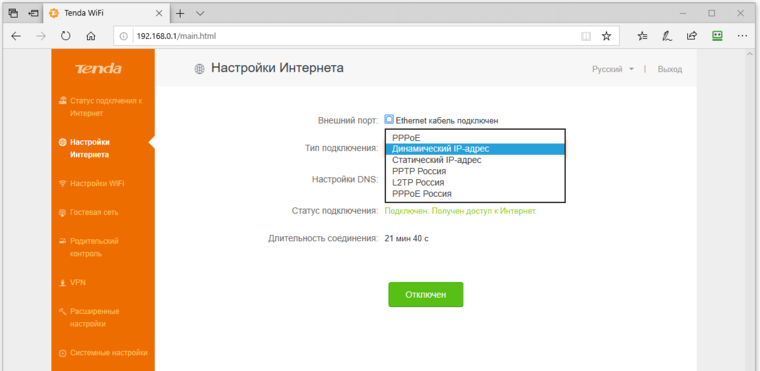
В случае с VPN-подключениями (PPTP Россия, L2TP Россия и PPPoE Россия) придется воспользоваться WEB-интерфейсом – в мобильном приложении эти варианты отсутствуют.
Для простого выхода в интернет этого более чем достаточно, а для более тонкой настройки у маршрутизатора Tenda AC1200 есть исчерпывающий набор инструментов: от родительского контроля и работы Wi-Fi по расписанию до безопасного подключения к рабочей сети предприятия или создания собственного VPN-сервера для безопасного подключения к ресурсам внутри сети из любой точки мира.

Функция «родительский контроль» позволяет ограничить доступ к интернету по времени и может быть усилена «черным» или «белым» списками.
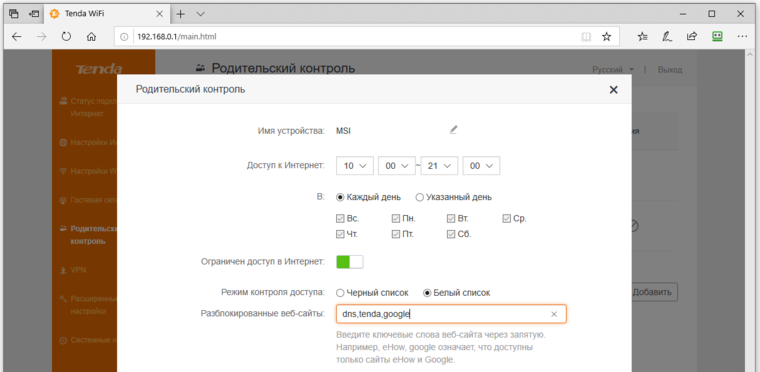
Фильтр адресов работает и с защищенными страницами (те, что начинаются с https://), можно указывать только часть имени сайта (не менее 2-х букв), например, указав в фильтре «RU» можно разрешить или запретить все сайты Рунета. Общих, для всех пользователей, «черного» или «белого» списков нет, но в домашних условиях или условиях небольшого офиса, «родительского контроля» в существующем варианте более чем достаточно.
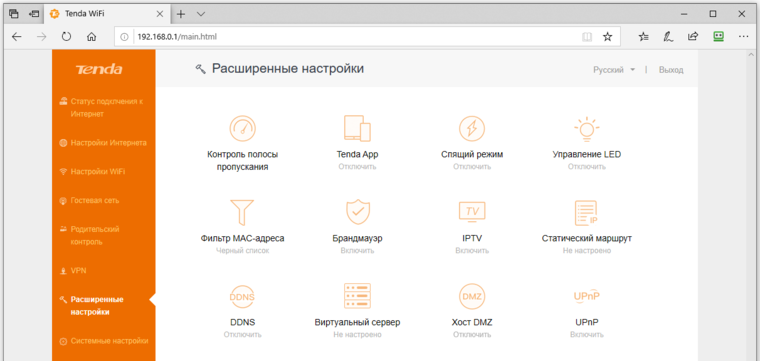
Контроль полосы пропускания
Инструмент позволяет жестко ограничить пользователю скорость загрузки и отдачи, может быть полезен, когда интеллектуальное распределение приоритетов (QoS) траффика не совпадает с вашим.
Tenda App
Включает возможность управления маршрутизатором с помощью мобильного приложения не только в зоне действия Wi-Fi, а из любого места где есть доступ к сети.
Управление LED
Отключает световые индикаторы работы, может работать по расписанию.
Настройка выделяет 3-й LAN-порт для IPTV-приставки, есть возможность указать VLAN, для варианта IGMP Proxy (он же IGMP snooping) настройки не требуются — все работает «из коробки».
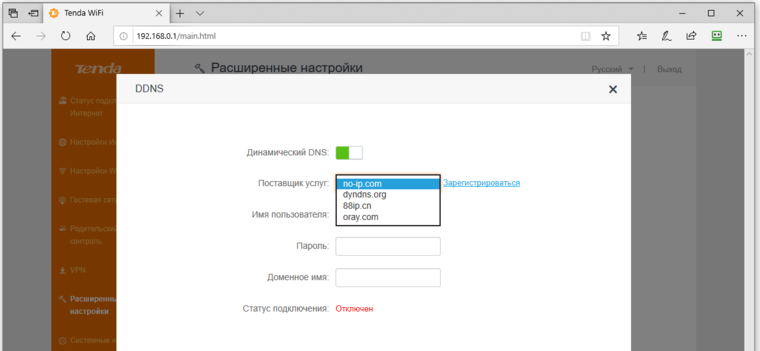
Позволит, при отсутствии «статического IP» легко подключаться к маршрутизатору извне, работает с четырьмя популярными сервисами DDNS.
Характеристики Tenda AC8
| Стандарты и протоколы | IEEE802.3, IEEE802.3u, IEEE802.3ab |
| Интерфейсы | 1 WAN-порт × 10 / 100 / 1000 Мбит/с 3 LAN-порта × 10 / 100 / 1000 Мбит/с |
| Антенны | 4 × 6 дБи, внешние двухдиапазонные антенны |
| Кнопки | 1 × WPS / Reset (Сброс) |
| Электропитание | 100 — 240 В — 50 / 60 Гц 9 В / 1 А |
| LED-индикация | 1 × LED-индикатор |
| Габариты | 200 × 127 × 33,6 мм |
| Wi-Fi стандарты | IEEE 802.11ac/a/n – 5 ГГц IEEE 802.11b/g/n – 2.4 ГГц |
| Скорость Wi-Fi | 2.4 ГГц: 300 Мбит/с 5 ГГц: 867 Мбит/с |
| Рабочая частота | 2,4 и 5 ГГц |
| Безопасность беспроводной сети | WPA-PSK / WPA2-PSK, WPA / WPA2 |
| Тип Интернет-подключения | PPPoE, Динамический IP, Статический IP |
| Режимы работы | Маршрутизатор, точка доступа, репитер, WISP |
| DHCP | Server Client List Reservation |
| Виртуальный сервер | Port Forwarding DMZ Host UPnP |
| Firewall | Запрет WAN PING |
| DDNS | DynDNS, 88ip |
| Другие функции | Широкополосное управление Клонирование MAC-адреса Статическая маршрутизация Системный журнал Резервное копирование и восстановление конфигурации |
| Температура | Рабочая температура: 0℃ ~ 40℃ Температура хранения: -40℃ ~ 70℃ |
| Влажность | Рабочая влажность: 10% ~ 90% Влажность хранения: 5% ~ 90% |
| Настройки по умолчанию | tendawifi.com, 192.168.0.1 |
| Страница Tenda AC8 на официальном сайте | Ссылка |
| Купить Tenda AC8 | Ссылка |
Подключение маршрутизатора Tenda и вход в мастер настроек 192.168.0.1
Тем, кто взял Тенда впервые в своей жизни в руки, начать работу с маршрутизатором я бы рекомендовал через пошаговый мастер. Подключив к роутеру Tenda свой комп и зайдя по его IP адресу (192.168.0.1) или веб-адресу tendawifi.com, я обнаружил приятный сюрприз — новую прошивку админки. Интерфейс ее стал и на глаз приятнее, и проще для настройки, особенно для новичков. Знаете, когда берешь в очередной раз роутер одного и того же производителя и видишь ту же самую админку, которая отличается от предыдущей модели только наличием или отсутствием тех или иных пунктов меню, становится немного скучно. И не охота каждый раз подробно их описывать — отметили пару особенностей, и достаточно. Здесь же глаза прям загорелись и захотелось подробно поделиться увиденным с Вами!
Прежде всего, при первом входе вы сразу задаете пароль (потом его можно будет поменять) — как для сети WiFi, так и для доступа в админку — это здорово, так как меня, например, раздражает, когда поставишь роутер на заранее отведенное для него место, подключишь и спрячешь все провода, а потом бац — и вот тебе на, для того, чтобы его настроить нужно лезть смотреть наклейку на корпусе с данными для авторизации. Здесь же все сразу сам настраиваешь — удобно!
На главной странице админки отображается текущая информация о работающих сетях, о подключенных девайсах и скорости.
Производительность и практический опыт использования Tenda AC8
Роутер Tenda AC8 получил довольно мощный чип Realtek, работающий на частоте 1 ГГц и выполненный по 28-нанометровой технологии. Это решение на 40% производительнее аналогов на старых 40-нм чипах. Все 4 порта Ethernet у роутера работают на скорости до 1 Гбит/с, а беспроводная сеть развернута в двух диапазонах – 2,4 ГГц (скорость до 300 Мбит/с) и 5 ГГц (до 867 Мбит/с). Таким образом суммарная ширина двух каналов теоретически достигает 1167 Мбит/с. Четыре внешние всенаправленные антенны с усилением 6 дБи способны покрывать площадь до 90 квадратов и пробивают даже двойные стены. Технология Beamforming позволяет обеспечить максимально стабильный сигнал даже в сложной геометрии помещения. Направленный луч идет в сторону потребляющего трафик устройства, тогда как бюджетные решения обычно сигнал распределяют равномерно во все стороны.
Роутер отдает приоритет именно частоте в 5 ГГц, работая на ней с устройствами, поддерживающими этот стандарт. Такой подход понятен – в современных многоквартирных домах все чаще эфир забит множеством сетей на 2,4 ГГц. Добиться стабильной работы в этом диапазоне сложно. А Tenda AC8 может сам выбирать оптимальную частоту за счет активации в настройках опции предпочтительного диапазона.
Гигабитные порты вполне способны обеспечить высокую скорость обмена данными в локальной сети. Такая возможность для WAN порта подойдет при подключении к Интернету через оптику. При подключении к роутеру по Wi-Fi скорость максимально соответствует поданной провайдером на WAN-порт.
Работа с Tenda AC10U через приложение
Как уже упоминалось выше, работа с приложение возможна только после первичной настройки параметров роутера через web-интерфейс. Для того чтобы активировать управление роутером при помощи мобильного приложения Tenda WiFi (ссылка для iOS, ссылка для Android). перейдите в меню Расширенные настройки роутера и выберите Tenda App.
Активируйте переключатель Управление с помощью приложения Tenda и нажмите кнопку Сохранить.
Затем откройте настройки Wi-Fi смартфона или планшета и подключитесь к сети Wi-Fi, которую раздает роутер Tenda AC10U.
После этого откройте приложение Tenda WiFi. Роутер Tenda AC10U будет обнаружен автоматически.
На вкладке Инструменты находятся доступные для изменения параметры роутера.
На вкладке Хранилище можно получить доступ к USB-накопителю, подключенному к роутеру.
Заключение
Маршрутизатор Tenda AC15 в ходе тестирования показал хорошие (для своего ценового позиционирования) результаты и может быть рекомендован к покупке тем, кто не ждет от него продвинутого функционала интернет-центра и возможности расширять функционал установкой дополнительных модулей или программ. Базовые функции устройства отточены под стабильное предоставление сетевого соединения как по проводу, так и через Wi-Fi с высокой скоростью. Надо понимать, что для максимальных результатов нужен минимум помех от соседних Wi-Fi маршрутизаторов, и клиентские устройства должны поддерживать скоростной 802.11ac режим работы. Производительный процессор маршрутизатора хорошо справляется с сетевой нагрузкой торрентами и одновременными потоками данных от 3-7 домашних устройств. Нет никаких препятствий и для комфортной работы с 4К-видеопотоками, которые постепенно входят в мейнстрим. Да и встроенный порт USB 3.0 позволяет использовать AC15 как медиа-сервер для совместного доступа не только к документам, но и к видео, и музыке, что востребовано владельцами SMART и Android телевизоров. Радует, что производитель хоть и не идеально следит за жизненным циклом выпускаемых моделей сетевых устройств, но все же планомерно работает над программной частью, периодически выпуская новые прошивки, оптимизирующие производительность и стабильность маршрутизатора. По итогу Tenda AC15 показал себя как неплохой Wi-Fi маршрутизатор с поддержкой актуальных скоростных протоколов связи.
Преимущества Tenda AC15:
- Высокая скорость Wi-Fi (в теории до 1900 МБит/с);
- Одновременная работа в двух диапазонах (2,4 ГГц и 5 ГГц);
- Порт USB 3.0 для носителей информации и принтеров;
- Полностью руссифицированный web-интерфейс для настройки;
- Поддержка IPTV;
- Встроенный DLNA сервер;
- Простота настройки.
Недостатки:
- На сайте производителя не былоссылки на ПО для работы с принтерами по сети под Windows на момент публикации обзора;
- Отсутствие встроенного torrent-клиента;
- Отсутствие креплений на стену.







